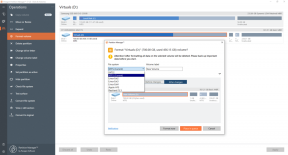Corrigir erro de armazenamento insuficiente disponível no Android
Miscelânea / / November 28, 2021
Todo smartphone Android tem capacidade de armazenamento interna limitada e, se você tiver um celular um pouco antigo, é provável que fique sem espaço em breve. A razão por trás disso é que os apps e jogos estão se tornando mais pesados e ocupando cada vez mais espaço. Além disso, o tamanho do arquivo de fotos e vídeos aumentou exponencialmente. Nossa demanda por imagens de melhor qualidade foi atendida por fabricantes de celulares com a criação de smartphones com câmeras que poderiam oferecer às DSLRs uma corrida por seu dinheiro.
Todo mundo adora abarrotar seus telefones com os aplicativos e jogos mais recentes e encher suas galerias com belas fotos e vídeos memoráveis. No entanto, o armazenamento interno pode levar apenas alguns dados. Mais cedo ou mais tarde, você experimentará o Erro de armazenamento insuficiente disponível. Embora na maioria das vezes seja porque a memória interna está realmente cheia, às vezes um erro de software também pode ser responsável por isso. É possível que você esteja recebendo a mensagem de erro mesmo se houver espaço suficiente disponível. Neste artigo, vamos discutir esse problema em detalhes e ver as várias maneiras de corrigi-lo.
O que causa o erro de espaço de armazenamento disponível insuficiente?
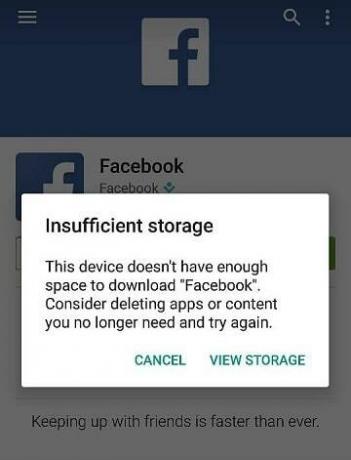
O armazenamento interno disponível de um smartphone Android não é exatamente o mesmo prometido em suas especificações. Isso ocorre porque alguns GBs desse espaço são ocupados pelo sistema operacional Android, a interface do usuário específica da marca e alguns aplicativos pré-instalados (também chamados de Bloatware). Como resultado, se seu smartphone afirma ter 32 GB de armazenamento interno na caixa, na realidade, você será capaz de usar apenas 25-26 GB. Você pode armazenar aplicativos, jogos, arquivos de mídia, documentos, etc. neste espaço restante. Com o tempo, o espaço de armazenamento continuará sendo preenchido e chegará um ponto em que ele ficará totalmente cheio. Agora, quando você tenta instalar um novo aplicativo ou talvez salvar um novo vídeo, a mensagem “Espaço de armazenamento insuficiente disponível”Aparece na tela.
Ele pode até aparecer quando você estiver tentando usar um aplicativo já instalado no seu dispositivo. Isso ocorre porque cada aplicativo salva alguns dados em seu dispositivo quando você os está usando. Se você notar, vai descobrir que o aplicativo que você instalou há alguns meses e tinha apenas 200 MB agora ocupa 500 MB de espaço de armazenamento. Se um aplicativo existente não tiver espaço suficiente para salvar os dados, ele gerará um erro de espaço de armazenamento insuficiente. Assim que essa mensagem aparecer na tela, é hora de você limpar.
Conteúdo
- Como corrigir o erro de espaço de armazenamento disponível insuficiente?
- Método 1: faça backup de seus arquivos de mídia em um computador ou armazenamento em nuvem
- Método 2: limpar cache e dados para aplicativos
- Método 3: identificar os aplicativos ou arquivos que ocupam o espaço máximo
- Método 4: transferir aplicativos para um cartão SD
- Método 5: Desinstalar / Desativar Bloatware
- Método 6: usar aplicativos de limpeza de terceiros
Como corrigir o erro de espaço de armazenamento disponível insuficiente?
O espaço de armazenamento em seu smartphone Android é ocupado por muitas coisas. Algumas dessas coisas são necessárias, enquanto muitas outras não. Na verdade, uma quantidade substancial de espaço também está sendo ocupada por arquivos inúteis e arquivos de cache não utilizados. Nesta seção, vamos abordar cada um deles em detalhes e ver como podemos abrir espaço para o novo aplicativo que você deseja instalar.
Método 1: faça backup de seus arquivos de mídia em um computador ou armazenamento em nuvem
Conforme mencionado anteriormente, arquivos de mídia como fotos, vídeos e música ocupam muito espaço no armazenamento interno do seu celular. Se você estiver enfrentando o problema de armazenamento insuficiente, é sempre uma boa ideia transferir seus arquivos de mídia para um computador ou armazenamento em nuvem como o Google Drive, One Drive, etc. Ter um backup de suas fotos e vídeos também traz muitos benefícios adicionais. Seus dados permanecerão seguros mesmo se seu celular for perdido, roubado ou danificado. A opção por um serviço de armazenamento em nuvem também oferece proteção contra roubo de dados, malware e ransomware. Além disso, os arquivos estarão sempre disponíveis para visualização e download. Tudo o que você precisa fazer é fazer login em sua conta e acessar sua unidade na nuvem. Para usuários do Android, a melhor opção de nuvem para fotos e vídeos é o Google photos. Outras opções viáveis são Google Drive, One Drive, Dropbox, MEGA, etc.
Você também pode optar por transferir seus dados para um computador. Não estará acessível o tempo todo, mas oferece muito mais espaço de armazenamento. Em comparação com o armazenamento em nuvem que oferece espaço livre limitado (você precisa pagar pelo espaço extra), um computador oferece espaço quase ilimitado e pode acomodar todos os seus arquivos de mídia, independentemente de quanto isto é.
Método 2: limpar cache e dados para aplicativos
Todos os aplicativos armazenam alguns dados na forma de arquivos de cache. Alguns dados básicos são salvos para que, quando aberto, o aplicativo possa exibir algo rapidamente. Destina-se a reduzir o tempo de inicialização de qualquer aplicativo. No entanto, esses arquivos de cache continuam crescendo com o tempo. Um aplicativo que tinha apenas 100 MB na instalação acaba ocupando quase 1 GB depois de alguns meses. É sempre uma boa prática limpar o cache e os dados dos aplicativos. Alguns aplicativos, como mídia social e aplicativos de bate-papo, ocupam mais espaço do que outros. Comece com esses aplicativos e, em seguida, vá para outros aplicativos. Siga as etapas fornecidas para limpar o cache e os dados de um aplicativo.
1. Vou ao Definições no seu celular.

2. Clique no Apps opção para ver a lista de aplicativos instalados em seu dispositivo.

3. Agora selecione o aplicativo cujos arquivos de cache você gostaria de excluir e toque nele.

4. Clique no Armazenar opção.

5. Aqui, você encontrará a opção de Limpar cache e limpar dados. Clique nos respectivos botões e os arquivos de cache desse aplicativo serão excluídos.

Em versões anteriores do Android, era possível excluir arquivos de cache para aplicativos de uma só vez, no entanto, essa opção foi removida do Android 8.0 (Oreo) e de todas as versões subsequentes. A única maneira de excluir todos os arquivos de cache de uma vez é usando a opção Limpar partição de cache no modo de recuperação. Siga as etapas fornecidas abaixo para ver como:
1. A primeira coisa que você precisa fazer é desligue o seu telemóvel.
2. Para entrar no bootloader, você precisa pressionar uma combinação de teclas. Para alguns dispositivos, é o botão liga / desliga junto com a tecla de volume para baixo, enquanto para outros é o botão liga / desliga junto com as duas teclas de volume.
3. Observe que a tela sensível ao toque não funciona no modo bootloader, portanto, quando começa a usar as teclas de volume para percorrer a lista de opções.
4. Atravessar para o Recuperação opção e pressione o botão liga / desliga para selecioná-la.
5. Agora atravesse para o Limpar partição de cache opção e pressione o botão liga / desliga para selecioná-la.
6. Assim que os arquivos de cache forem excluídos, reinicie o dispositivo e veja se você consegue corrigir o erro de armazenamento insuficiente disponível.
Método 3: identificar os aplicativos ou arquivos que ocupam o espaço máximo
Alguns aplicativos ocupam mais espaço do que outros e são a principal razão para o armazenamento interno ficar sem espaço. Você precisa identificar esses aplicativos e excluí-los se eles não forem importantes. Um aplicativo alternativo ou a versão lite do mesmo aplicativo pode ser usado para substituir esses aplicativos que ocupam muito espaço.
Cada smartphone Android vem com um ferramenta de monitoramento de armazenamento embutida que mostra exatamente quanto espaço está sendo ocupado por aplicativos e arquivos de mídia. Dependendo da marca do seu smartphone, você também pode ter um limpador embutido que permitirá que você exclua arquivos inúteis, arquivos de mídia grandes, aplicativos não utilizados, etc. Siga as etapas abaixo para identificar os aplicativos ou arquivos responsáveis por ocupar todo o seu espaço e, em seguida, excluí-los.
1. Abra o Definições no seu celular.
2. Agora, toque no Armazenar opção.

3. Aqui, você encontrará um relatório detalhado de quanto espaço está sendo ocupado por aplicativos, fotos, vídeos, documentos, etc.
4. Agora, para excluir os arquivos grandes e aplicativos, clique no botão Limpar.

5. Se você não tiver um aplicativo de limpeza integrado, poderá usar um aplicativo de terceiros como Cleaner Master CC ou qualquer outro de sua preferência na Play Store.
Método 4: transferir aplicativos para um cartão SD
Se o seu dispositivo estiver executando um sistema operacional Android mais antigo, você pode escolher transferir aplicativos para o SD cartão. No entanto, apenas alguns aplicativos são compatíveis para serem instalados em um cartão SD em vez da memória interna. Você pode transferir um aplicativo do sistema para o cartão SD. Claro, seu dispositivo Android também deve oferecer suporte a um cartão de memória externo para fazer a mudança. Siga as etapas abaixo para aprender como transferir aplicativos para o cartão SD.
1. Em primeiro lugar, abra Definições no seu dispositivo.
2. Agora toque no Apps opção.

3. Se possível, classifique os aplicativos de acordo com seu tamanho para que você possa enviar os grandes aplicativos para o cartão SD primeiro e liberar uma quantidade substancial de espaço.
4. Abra qualquer aplicativo da lista de aplicativos e veja se a opção "Mova para o cartão SD" está disponível ou não. Em caso afirmativo, basta tocar no botão respectivo e este aplicativo e seus dados serão transferidos para o cartão SD.

Agora, verifique se você é capaz de corrigir erro de armazenamento insuficiente disponível em seu Android telefone ou não. Se você estiver usando Android 6.0 ou mais tarde, você não conseguirá transferir aplicativos para um cartão SD. Em vez disso, você precisa converter seu cartão SD em memória interna. O Android 6.0 e posterior permite que você formate o cartão de memória externo de uma forma que seja tratado como parte da memória interna. Isso permitirá que você aumente substancialmente a sua capacidade de armazenamento. Você poderá instalar aplicativos neste espaço de memória adicionado.
No entanto, existem algumas desvantagens nesse método. A memória recém-adicionada será mais lenta do que a memória interna original e, depois de formatar o cartão SD, não será possível acessá-lo de nenhum outro dispositivo. Se você concordar com isso, siga as etapas abaixo para converter seu cartão SD em uma extensão da memória interna.
1. A primeira coisa que você precisa fazer é insira seu cartão SD e, a seguir, toque na opção Configuração.
2. Na lista de opções, escolha a opção “Usar como armazenamento interno”.

3. Fazer isso resultará no O cartão SD é formatado e todo o seu conteúdo existente será excluído.
4. Assim que a transformação for concluída, você terá opções para mover seus arquivos agora ou depois.
5. É isso, agora você está pronto para ir. Seu armazenamento interno agora terá mais capacidade para armazenar aplicativos, jogos e arquivos de mídia.
6. Você pode reconfigure o seu cartão SD para se tornar um armazenamento externo a qualquer momento. Para fazer isso, basta abrir Configurações e ir para Armazenamento e USB.
7. Aqui, toque no nome do cartão e abra suas Configurações.
8. Depois disso, basta escolher o “Use como armazenamento portátil” opção.
Método 5: Desinstalar / Desativar Bloatware
Bloatware se refere aos aplicativos pré-instalados em seu smartphone Android. Quando você compra um novo dispositivo Android, descobre que vários aplicativos já estão instalados em seu telefone. Esses aplicativos são conhecidos como bloatware. Esses aplicativos podem ter sido adicionados pelo fabricante, seu provedor de serviços de rede ou podem até mesmo ser empresas específicas que pagam ao fabricante para adicionar seus aplicativos como uma promoção. Podem ser aplicativos de sistema como clima, rastreador de saúde, calculadora, bússola, etc. ou alguns aplicativos promocionais como Amazon, Spotify, etc.
Muitos desses aplicativos integrados nunca são usados pelas pessoas e, ainda assim, ocupam muito espaço precioso. Simplesmente não faz sentido manter um monte de aplicativos em seu dispositivo que você nunca usará.
A maneira mais simples de livrar-se do Bloatware é desinstalando-os diretamente. Assim como qualquer outro aplicativo, toque e segure seu ícone e selecione a opção Desinstalar. No entanto, para alguns aplicativos, a opção Desinstalar não está disponível. Você precisa desabilitar esses aplicativos em Configurações. Siga as etapas fornecidas abaixo para ver como:
1. Vou ao Definições do seu telefone.
2. Agora clique no Apps opção.
3. Isso exibirá o lista de todos os aplicativos instalados no seu celular. Selecione os aplicativos que você não deseja e clique neles.

4. Agora, você encontrará a opção de Desativar em vez de desinstalar. Como mencionado anteriormente, alguns aplicativos não podem ser removidos completamente e você tem que desabilitá-los em vez de desinstalá-los.
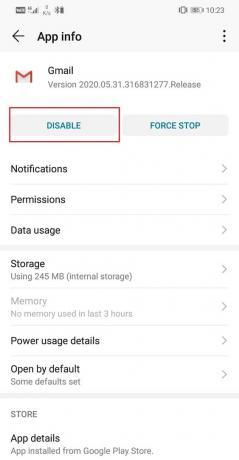
5. No caso, nenhuma das opções está disponível e o Os botões Desinstalar / Desativar estão esmaecidos então isso significa que o aplicativo não pode ser removido diretamente. Você terá que usar aplicativos de terceiros como Removedor de aplicativos do sistema ou No Bloat Free para se livrar desses aplicativos.
6. No entanto, prossiga com a etapa mencionada acima apenas se você tiver certeza absoluta de que a exclusão desse aplicativo específico não interferirá no funcionamento normal do seu smartphone Android.
Método 6: usar aplicativos de limpeza de terceiros
Outro método conveniente para liberar espaço é baixar um aplicativo limpador de terceiros e deixá-lo fazer sua mágica. Esses aplicativos verificarão seu sistema em busca de arquivos inúteis, arquivos duplicados, aplicativos não utilizados e dados de aplicativos, dados em cache, pacotes de instalação, arquivos grandes, etc. e permitem que você os exclua de um único lugar com alguns toques na tela. Esta é uma maneira supereficiente e conveniente de excluir todos os itens desnecessários de uma vez.
Um dos aplicativos de limpeza de terceiros mais populares disponíveis na Play Store é o Limpador CC. É gratuito e pode ser baixado facilmente. Caso você não tenha nenhum espaço e não consiga baixar este aplicativo, exclua um aplicativo antigo não utilizado ou exclua alguns arquivos de mídia para criar um pouco de espaço.
Depois que o aplicativo for instalado, ele cuidará do resto. Usar o aplicativo também é muito fácil. Possui um analisador de armazenamento que mostra como sua memória interna está sendo utilizada no momento. Você pode usar o aplicativo para apague diretamente o lixo indesejado com apenas alguns toques. Um dedicado Botão Quick Clean permite que você limpe arquivos inúteis instantaneamente. Ele também tem um impulsionador de RAM que limpa aplicativos em execução em segundo plano e libera RAM, o que torna o dispositivo mais rápido.
Recomendado:
- Corrigir problema de carregamento do widget no Android
- Como ligar a lanterna do dispositivo usando o Google Assistente
- Corrigir problemas comuns do Moto G6, G6 Plus ou G6 Play
Você pode usar qualquer um dos métodos descritos acima para corrija o erro de armazenamento disponível insuficiente em seu dispositivo Android. No entanto, se o seu dispositivo for muito antigo, mais cedo ou mais tarde sua memória interna não será suficiente para suportar até mesmo os aplicativos importantes e necessários. Como mencionado anteriormente, os aplicativos estão ficando maiores em tamanho a cada nova atualização.
Além disso, o próprio sistema operacional Android exigiria atualizações de tempos em tempos e as atualizações do sistema operacional geralmente são grandes. Portanto, a única solução viável que resta é fazer o upgrade para um novo e melhor smartphone com memória interna maior.